Vous ouvrez OneNote pour noter des idées, organiser des tâches ou prendre des notes lors d'une réunion. Mais au lieu de vous sentir efficace, vous vous noiez dans les clics, les menus et les problèmes de mise en forme.
Cela ne doit pas nécessairement être ainsi.
Avec les raccourcis appropriés, vous pouvez naviguer dans OneNote comme un pro : organisez instantanément vos notes, mettez en forme votre texte et trouvez ce dont vous avez besoin en quelques secondes.
Que vous capturiez des idées à la volée, structuriez des notes de réunion ou passiez d'un projet à l'autre, ces 20 raccourcis OneNote essentiels vous aideront à travailler plus intelligemment. Poursuivez votre lecture pour les découvrir tous !
En bonus, nous vous présenterons deux alternatives parfaites à OneNote : ClickUp AI Notetaker et ClickUp Docs.
⏰ Résumé en 60 secondes
🔹 OneNote est un bloc-notes numérique qui vous aide à capturer, organiser et partager vos idées sans effort🔹 Les fonctionnalités incluent la prise de notes, les listes de tâches, la prise en charge multimédia et la synchronisation transparente entre les appareils🔹 Idéal pour les étudiants, les professionnels et les équipes afin d'améliorer la productivité et la collaboration
🔹OneNote vous aide à rester organisé en vous permettant de :✅ Créer des blocs-notes structurés avec des sections et des pages✅ Clipser du contenu Web et ajouter des images, des fichiers audio ou des notes manuscrites✅ Synchroniser vos notes sur tous vos appareils pour y accéder facilement où que vous soyez✅ Collaborer en temps réel avec les membres de votre équipe✅ Rechercher et étiqueter vos notes pour les retrouver rapidement
🔹 Alors que OneNote facilite la prise de notes, des outils tels que ClickUp vont plus loin en combinant la gestion des tâches, le suivi des objectifs, la prise de notes IA et l'automatisation des flux de travail en un seul endroit
Que sont les raccourcis OneNote ?
Les raccourcis OneNote sont le moyen le plus rapide de prendre des notes, de mettre en forme du texte et d'organiser des tâches sans interrompre votre flux. En quelques touches, vous pouvez passer d'une section à l'autre, créer des listes de tâches et structurer vos notes sans effort.
Ces raccourcis vous évitent d'avoir à passer constamment du clavier à la souris, ce qui vous aide à vous concentrer sur la tâche à accomplir.
🔍 Le saviez-vous ? OneNote a été initialement annoncé sous le nom de code « Scribbler » lors du COMDEX Fall 2022 et a été conçu pour faire partie de la suite Microsoft Office.
Avantages de l'utilisation des raccourcis dans OneNote
L'utilisation des raccourcis dans OneNote ne vous fait pas seulement gagner quelques secondes ici et là, elle rend la prise de notes plus fluide et plus efficace.
Découvrons quelques avantages clés des raccourcis OneNote dans votre flux de travail quotidien. ⚒️
- Moins de dépendance à la souris : Effectuez des tâches en quelques touches au lieu de cliquer dans les menus, ce qui accélère considérablement les actions telles que la création d'une nouvelle page
- Navigation rapide : Passez instantanément d'une section à l'autre et d'une page à l'autre à l'aide des touches Ctrl+Tab, sans interrompre votre flux de travail
- Étiquetage instantané : Marquez les tâches à la volée avec Ctrl+1 pour garder vos notes structurées sans perdre le fil de vos pensées
- Meilleure organisation des notes : créez des sous-pages sans effort avec Ctrl+Alt+N, pour que tout reste bien rangé et facile à trouver
- Raccourcis personnalisables : Configurez vos combinaisons de touches pour les actions fréquemment utilisées afin que votre flux de travail s'adapte à votre façon de travailler
- Moins de distractions : Restez concentré sur votre contenu au lieu de vous battre avec l'interface (pratique pendant les réunions ou les cours)
- Tâches simplifiées : insérez des liens (Ctrl+K), vérifiez l'orthographe (F7) et effectuez d'autres actions en un clin d'œil
🔍 Le saviez-vous ? Développée par le professeur Walter Pauk, la méthode Cornell de prise de notes vous invite à diviser votre page en trois sections :
- Une colonne étroite à gauche pour les mots-clés ou les questions
- Une colonne de droite plus large pour les notes détaillées
- Une section résumé en bas de page
Utilisez cette méthode pour promouvoir une participation active avec le matériel et faciliter la prévisualisation.
💡Conseil de pro : Une excellente stratégie pour prendre des notes consiste à utiliser la méthode des diagrammes. Idéale pour les contenus comportant des catégories distinctes, cette méthode consiste à créer un tableau avec des colonnes pour chaque catégorie et des lignes pour les détails, ce qui permet une comparaison et une révision rapides.
Comment utiliser les raccourcis dans OneNote
Au lieu de cliquer manuellement et de parcourir les options de menu, utilisez des raccourcis pour effectuer instantanément des actions courantes, telles que mettre en forme du texte, créer de nouvelles pages ou basculer entre les blocs-notes.
Voyons comment ! 💪
Étape n° 1 : comprendre quelques raccourcis couramment utilisés
Les raccourcis clavier sont des combinaisons de touches qui exécutent des fonctions spéciales. Vous devez vous familiariser avec ces raccourcis pour utiliser efficacement OneNote afin de prendre des notes, organiser vos blocs-notes et gérer vos tâches.
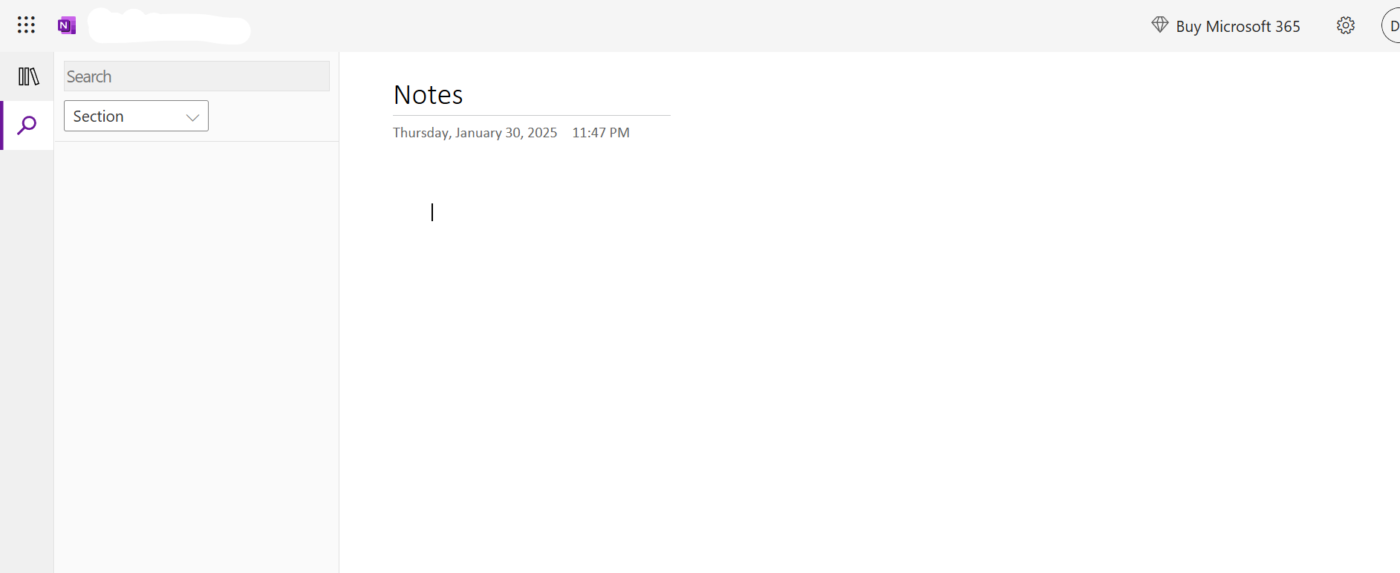
Voici quelques raccourcis clavier que vous pouvez utiliser pour la navigation générale, la modification en cours et la mise en forme :
| Description | Raccourci |
| Créer une nouvelle page dans la section actuelle | Ctrl+N |
| Créer une nouvelle section | Ctrl+T |
| Ouvrez le volet « Aller à » pour accéder à une autre page, section ou bloc-notes | Ctrl+G |
| Activez la boîte de recherche pour rechercher vos notes | Ctrl+E |
| Annuler la dernière action | Ctrl+Z |
| Refaire la dernière action | Ctrl+Y |
| Insérer un saut de ligne sans commencer un nouveau paragraphe | Maj + Entrée |
| Mettre en gras le texte sélectionné | Ctrl+B |
| Mettre en italique le texte sélectionné | Ctrl+I |
💡Conseil de pro : Vous pouvez également utiliser la méthode QEC (Question, Évidence, Conclusion). Cette approche analytique est adaptée aux sessions de brainstorming. Vous posez une question, puis vous apportez des preuves pour étayer votre solution et votre conclusion.
Étape n° 2 : utilisez régulièrement les raccourcis
Voici quelques conseils pour utiliser régulièrement les raccourcis :
- Entraînez-vous régulièrement : Utilisez les raccourcis et les modèles OneNote pour les tâches quotidiennes telles que la création de pages et la mise en forme de textes. Plus vous les utiliserez, plus ils deviendront naturels
- Créez des aide-mémoire : Créez un aide-mémoire ou une checklist OneNote qui répertorie tous les raccourcis
- Combinez les raccourcis avec les actions de la souris : Utilisez les actions de la souris pour les tâches complexes qui ne disposent pas de raccourcis directs
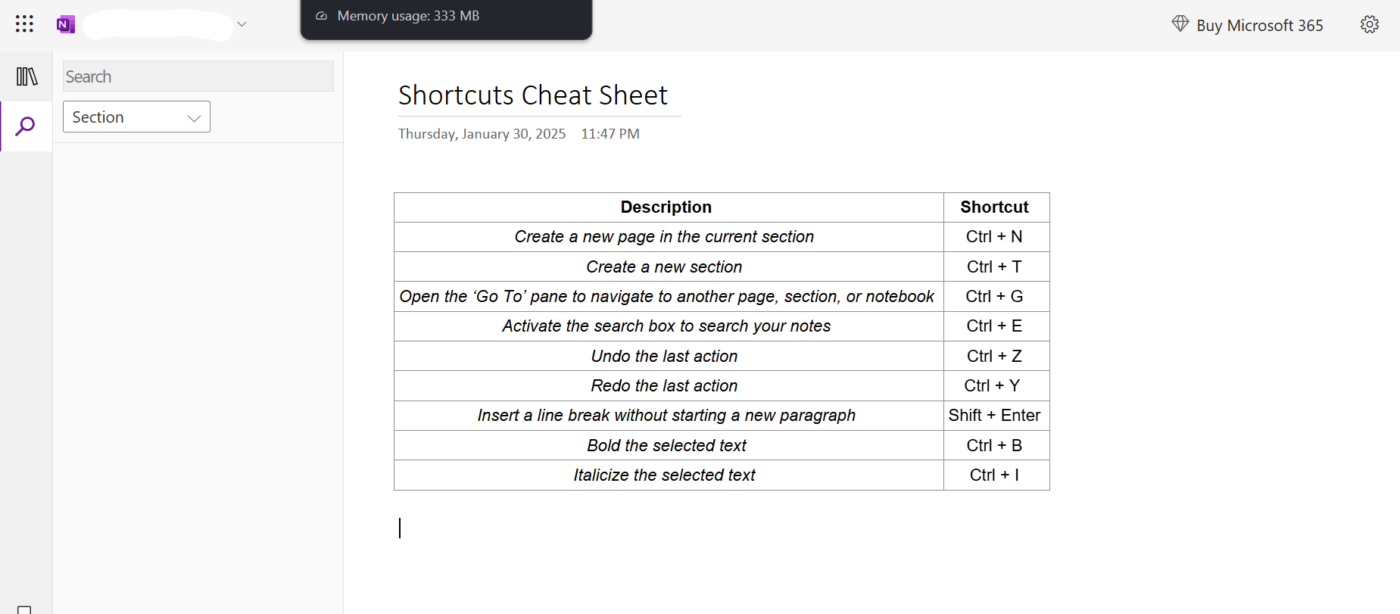
🔍 Astuce rapide : cliquez avec le bouton droit n'importe où dans OneNote pour ouvrir le menu contextuel, qui vous permet d'accéder rapidement aux options de mise en forme, d'étiquetage et de gestion des tâches sans avoir à parcourir les menus.
Étape n° 3 : personnalisez votre expérience
Si vous ouvrez fréquemment le même bloc-notes ou la même section, vous pouvez créer un raccourci sur le bureau pour y accéder instantanément. Ainsi, au lieu d'ouvrir OneNote et de naviguer manuellement dans les blocs-notes, un simple clic vous permet d'accéder exactement à l'endroit souhaité.
Voici comment le configurer :
- Ouvrez OneNote et recherchez le bloc-notes ou la section pour lequel vous souhaitez créer un raccourci. Cliquez avec le bouton droit sur le nom du bloc-notes ou de la section pour copier le lien. Vous pouvez également sélectionner le bouton Partager et cliquer sur Copier le lien vers le bloc-notes

- Cliquez avec le bouton droit sur votre bureau, sélectionnez Nouveau, puis cliquez sur Raccourci. Collez le lien copié dans le champ Emplacement et cliquez sur Suivant
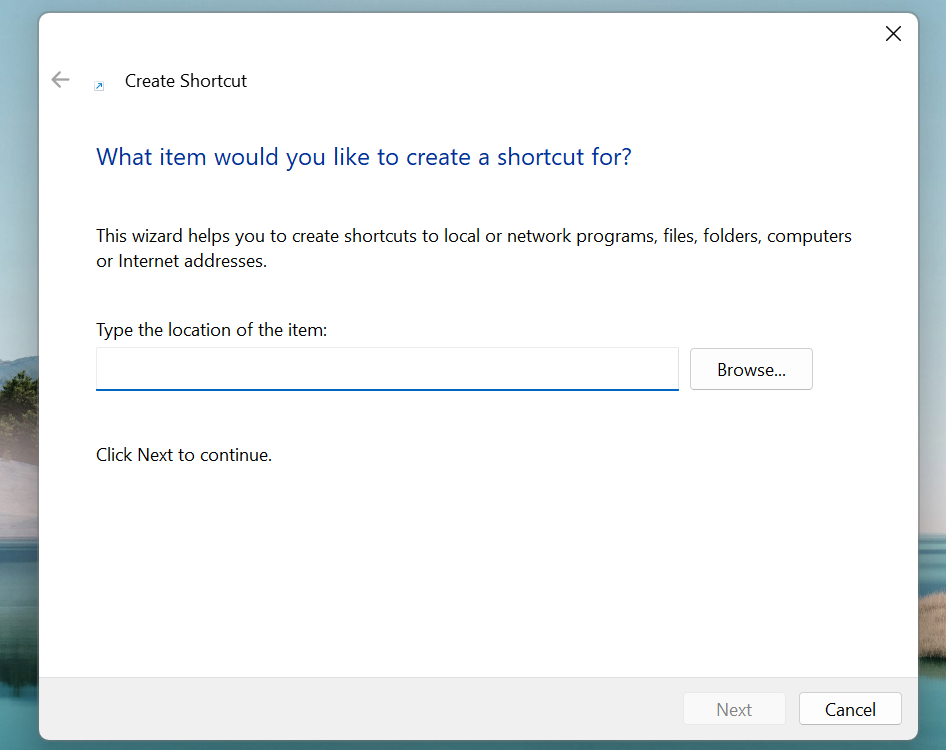
- Donnez un nom à votre raccourci, par exemple « Notes de travail » ou « Agenda quotidien », puis cliquez sur Terminer
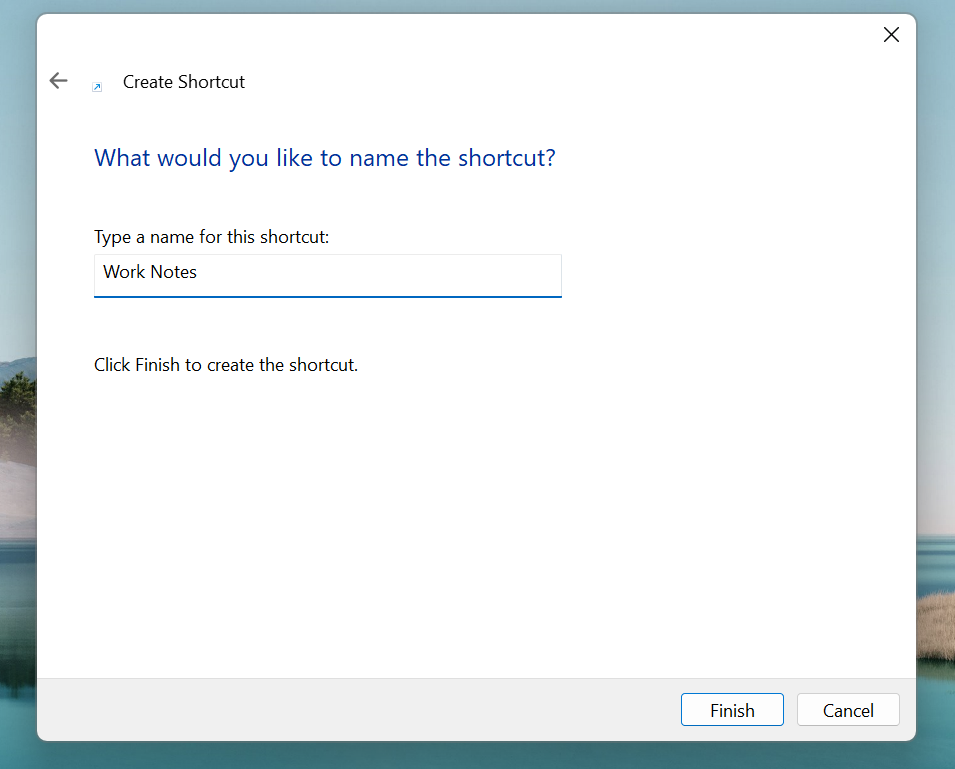
⚙️Bonus : Voici un modèle de compte rendu de réunion pour Onenote qui vous aidera à documenter facilement vos réunions.
🔍Le saviez-vous ? Prendre des notes ne consiste pas seulement à écrire des choses, c'est aussi un exercice cérébral actif. Lorsque vous écoutez, filtrez les informations et décidez de ce que vous allez noter, vous vous engagez dans un processus appelé « encodage. »
Cet effort mental vous aide à retenir les idées clés, à hiérarchiser ce qui est important et à améliorer votre compréhension globale. Ainsi, la prochaine fois que vous prendrez des notes, rappelez-vous que vous ne faites pas que consigner des informations, vous les mémorisez !
Les 20 raccourcis OneNote pour booster votre productivité
Les raccourcis clavier peuvent faire une énorme différence dans votre utilisation de OneNote et vous aider à être plus productif. Voici quelques raccourcis OneNote avancés pour rationaliser votre flux de travail.
Une petite note pour vous faciliter la tâche :
- Un signe plus (+) dans un raccourci signifie que vous devez appuyer sur plusieurs touches en même temps
- Une virgule (,) dans un raccourci signifie que vous devez appuyer sur plusieurs touches dans l'ordre indiqué
| Description | Raccourci |
| Créer une note rapide | Ctrl+Maj+M |
| Vérifiez l'orthographe | F7 |
| Ouvrez le thésaurus pour le mot actuellement sélectionné | Maj + F7 |
| Affichez le menu contextuel de l'objet actuellement sélectionné | Maj + F10 ou touche Menu Windows |
| Insérer un lien hypertexte | Ctrl+K |
| Afficher ou masquer les lignes de règle sur la page actuelle | Ctrl+Maj+R |
| Insérer la date du jour | Alt+Maj+D |
| Insérer l'heure actuelle | Alt+Maj+T |
| Écoutez l'enregistrement audio sélectionné | Ctrl+Alt+P |
| Arrêter la lecture d'un enregistrement audio | Ctrl+Alt+S |
| Passez à la section suivante de l'enregistrement audio en avançant de 10 secondes | Ctrl+Alt+U |
| Reculez l'enregistrement audio actuel de 10 secondes | Ctrl+Alt+Y |
| Insérer un document ou un fichier dans la page actuelle | Alt+N, F |
| Insérer une image à partir d'un fichier | Alt+N, P |
| Commencez une équation mathématique ou convertissez le texte sélectionné en équation mathématique | Alt + signe égal |
| Créer un tableau | Touche Tab après avoir saisi une nouvelle ligne de texte |
| Accédez au titre de la page et sélectionnez-le | Ctrl+Maj+T |
| Sélectionner le paragraphe actuel et ses paragraphes subordonnés | Ctrl+Maj+Tiret |
| Développez tous les niveaux d'un plan | Alt+Maj+0 |
| Activer ou désactiver l'affichage pleine page | F11 |
| Mettez l'accent sur l'onglet de la page actuelle | Ctrl+Alt+G |
| Aller à la page précédente ou suivante dans la section | Ctrl+Page précédente, Ctrl+Page suivante |
Limites de l'utilisation de OneNote
OneNote regorge de fonctionnalités utiles, mais celles-ci peuvent parfois être limitantes. Voici quelques obstacles courants que vous pouvez rencontrer :
- 🔄 Problèmes de synchronisation : OneNote s'appuyant sur OneDrive, la synchronisation peut être lente ou présenter des dysfonctionnements, ce qui peut entraîner la perte de notes ou l'utilisation de versions obsolètes (en particulier si vous passez souvent d'un appareil à l'autre)
- 🔌 Compatibilité limitée : OneNote ne fonctionne pas toujours bien avec d'autres outils, ce qui rend l'exportation de notes ou la collaboration en dehors de l'écosystème Microsoft un peu fastidieuse
- 🎨 Mise en forme de base : par rapport à Word ou ClickUp Docs, les options de mise en forme de OneNote semblent assez rudimentaires, ce qui n'est pas idéal si vous aimez les documents soignés et riches en éléments visuels
- 📜 Défilement infini : les longues listes peuvent rapidement se transformer en marathon de défilement, sans moyen rapide de passer d'une section à l'autre ou de trouver rapidement ce dont vous avez besoin
Raccourcis bonus :
- Pour localiser rapidement une tâche Outlook sans date dans OneNote, appuyez sur Ctrl + E, tapez « date tâche Outlook », puis appuyez sur Entrée pour filtrer les tâches sans date limite définie
- Pour passer à un autre bloc-notes dans la barre de navigation, appuyez sur Ctrl+G. Utilisez ensuite la touche fléchée vers le bas ou vers le haut pour naviguer dans les sections ou utilisez la touche Tab pour sélectionner un autre bloc-notes, puis appuyez sur Entrée
- Pour revenir à la page précédente, appuyez sur les touches Alt+Flèche gauche
Découvrez ClickUp : la meilleure alternative à OneNote
ClickUp, l'application qui fait tout pour le travail, est une plateforme de productivité tout-en-un qui rationalise votre flux de travail et rassemble les données, la documentation et les discussions en un seul endroit.
De la gestion des projets, des tâches et des documents à la collaboration avec votre équipe, il offre une suite complète d'outils pour vous aider à rester organisé et efficace.
Voyons quelques façons de démarrer avec ClickUp. 👀
Rationalisez votre documentation avec ClickUp Docs
Vous avez déjà pris des notes dans une application, géré des tâches dans une autre, puis passé un temps fou à passer de l'une à l'autre ? ClickUp Docs vous aide à éliminer les pertes de productivité liées aux changements de contexte en conservant vos idées, vos notes et vos éléments d'action au même endroit.
Vous avez une idée géniale pendant une réunion ? Soulignez-la, convertissez-la en tâche et attribuez-la à un collègue sans quitter le document.
Contrairement à OneNote, où vos notes sont isolées, ClickUp Docs les relie directement à vos projets et tâches. Vous avez besoin de consulter les notes d'une réunion pendant que vous travaillez sur une tâche ? Tout est là (pas besoin de passer d'un onglet à l'autre).
Avec les commandes slash, vous pouvez ajouter des tableaux, des bannières, des colonnes ou même des blocs de code avec mise en évidence de la syntaxe pour la documentation technique. Vous souhaitez rendre vos notes plus attrayantes ? Intégrez des vidéos, des images et des liens pour une expérience plus riche et plus interactive
📌 Astuce de productivité : boostez votre efficacité dans ClickUp en activant les raccourcis clavier ! Dans le coin supérieur droit, cliquez sur votre avatar personnel, puis sélectionnez Paramètres. Faites défiler vers le bas jusqu'à la section Préférences et activez Raccourcis clavier pour accélérer instantanément la navigation.
Voici une fiche récapitulative des raccourcis pour ClickUp Docs ! 🤩
| Action | Raccourci Mac | Raccourcis Windows |
| Créez un commentaire à partir du texte sélectionné. | Cmd+Maj+M | Ctrl+Maj+M |
| Créez une tâche à partir du texte sélectionné. | Cmd+Option+T | Ctrl+Alt+T |
| Mettez en surbrillance un bloc de texte sélectionné. | Cmd+Maj+H | Ctrl+Maj+H |
| Dupliquez un bloc de texte. | Cmd+D | Ctrl+D |
| Aligner le texte à droite ou à gauche | Cmd+Maj+R | Ctrl+Maj+R |
| Aligner le texte au centre | Cmd+Maj+E | Ctrl+Maj+E |
| Utilisez le code en ligne | Cmd+Maj+C | Ctrl+Maj+C |
| Créer une liste à puces | Cmd+Maj+9 | Ctrl+Maj+9 |
| Créez une checklist | Cmd+Maj+8 | Ctrl+Maj+8 |
| Créer une liste numérotée | Cmd+Maj+7 | Ctrl+ Maj+7 |
| Déplacer un ou plusieurs blocs de contenu | Option + flèche vers le haut ou vers le bas | Alt + flèche vers le haut ou vers le bas |
Gérez vos notes et vos checklists dans le bloc-notes ClickUp
Vous est-il déjà arrivé de noter une idée et d'oublier où vous l'avez mise ? Le bloc-notes ClickUp vous garantit que cela ne se reproduira plus jamais.
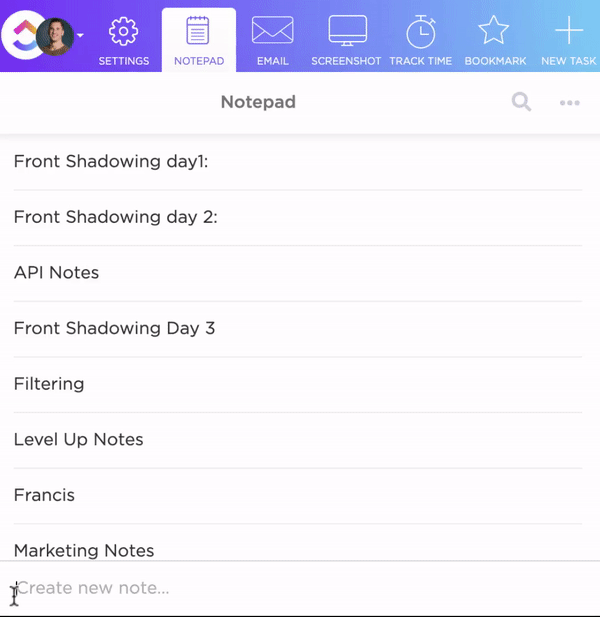
Que vous fassiez un brainstorming, notiez des rappels ou planifiiez un projet, cet outil vous permet de tout organiser.
Voici comment procéder :
- 📝 Notes rapides, pas d'encombrement : profitez de la simplicité d'un bloc-notes et de la puissance d'un gestionnaire de tâches. Utilisez des en-têtes, des puces et des codes couleur pour structurer vos notes et les parcourir facilement
- ✅ Transformez instantanément vos notes en tâches : vous prenez des notes pendant une réunion ? Dès que des éléments d'action apparaissent, convertissez-les sur le champ en tâches, attribuez-les à vos collègues et fixez des échéances. Plus besoin de copier-coller dans un autre outil par la suite
- 🔄 Glissez, déposez et organisez en toute simplicité : créez des checklists interactives, réorganisez les tâches et imbriquez les sous-tâches pour une meilleure structure. Qu'il s'agisse d'une liste de courses ou d'une ventilation complète d'un projet, cette application de prise de notes vous permet de garder le contrôle
Voici quelques raccourcis texte que vous pouvez utiliser dans le bloc-notes et les documents !
| Action | Raccourci clavier pour Mac | Raccourci clavier pour Windows |
| @mentionner une personne | @ | @ |
| @mentionner une tâche | @@ | @@ |
| @mentionner un document | @@@ | @@@ |
| FlèchesInsérez des flèches gauche, droite et bidirectionnelles dans le texte | -><-<-> | -><-<-> |
| Bloc de codeSélectionnez tous les caractères dans un bloc de code | Cmd+A | Ctrl+A |
| CommentaireModifiez votre dernier commentaire | Flèche vers le haut | Flèche vers le haut |
| Emoji | :nomDeL'émoji | :nomDeL'émoji |
| Lien hypertexteLien hypertexte tout en surlignant le texte | Cmd+K | Ctrl+K |
💡Conseil de pro : Vous souhaitez voir tous les raccourcis disponibles au même endroit ? Cliquez sur votre avatar personnel et sélectionnez Raccourcis clavier. À partir de là, vous pouvez explorer différentes catégories à gauche pour trouver les raccourcis les plus utiles pour votre flux de travail. La maîtrise de ces raccourcis vous aidera à gagner du temps et à rester concentré.
Bénéficiez d'un assistant de rédaction alimenté par l'IA avec ClickUp AI Notetaker et ClickUp Brain
ClickUp AI Notetaker
La prise de notes devient 10 fois plus efficace avec l'outil Notetaker de ClickUp, conçu pour transformer le désordre après les réunions en informations claires et exploitables.
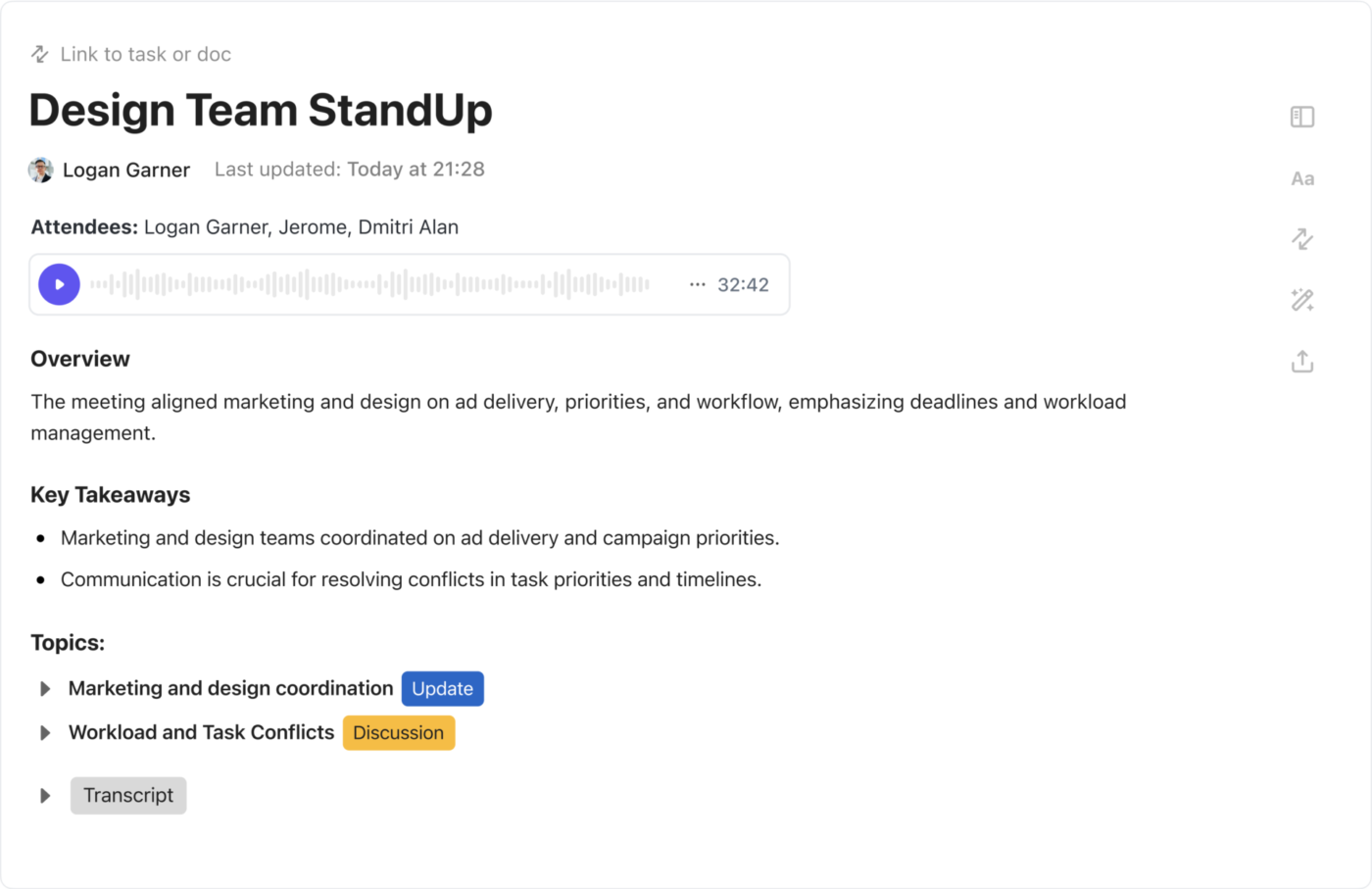
Voici comment cela peut vous aider :
- ✅ Garantit que chaque décision prise est enregistrée et peut être facilement partagée avec n'importe qui, qu'il soit présent ou non dans la pièce
- 📝 Capturez les éléments d'action et attribuez-les aux bonnes personnes
- 🔗 Relie chaque discussion aux tâches et fichiers pertinents tout en fournissant un contexte complet, afin que votre équipe puisse avancer sans avoir à revenir sur le passé
ClickUp Brain
ClickUp Brain améliore la prise de notes grâce à la puissance de l'IA. Il peut générer instantanément des résumés structurés à partir de pensées éparses, transformant ainsi des idées brutes en notes bien organisées.
📌 Quelques invites à essayer :
- Transformez le compte rendu de cette réunion en un résumé structuré avec des tâches et des échéances
- Extrayez les informations les plus importantes de cette session de brainstorming
- Organisez ces notes éparpillées en catégories pour les retrouver plus facilement
- Créez une checklist à partir de ces notes pour une exécution facile
- Identifiez les tâches de ce projet et attribuez-les aux bonnes personnes
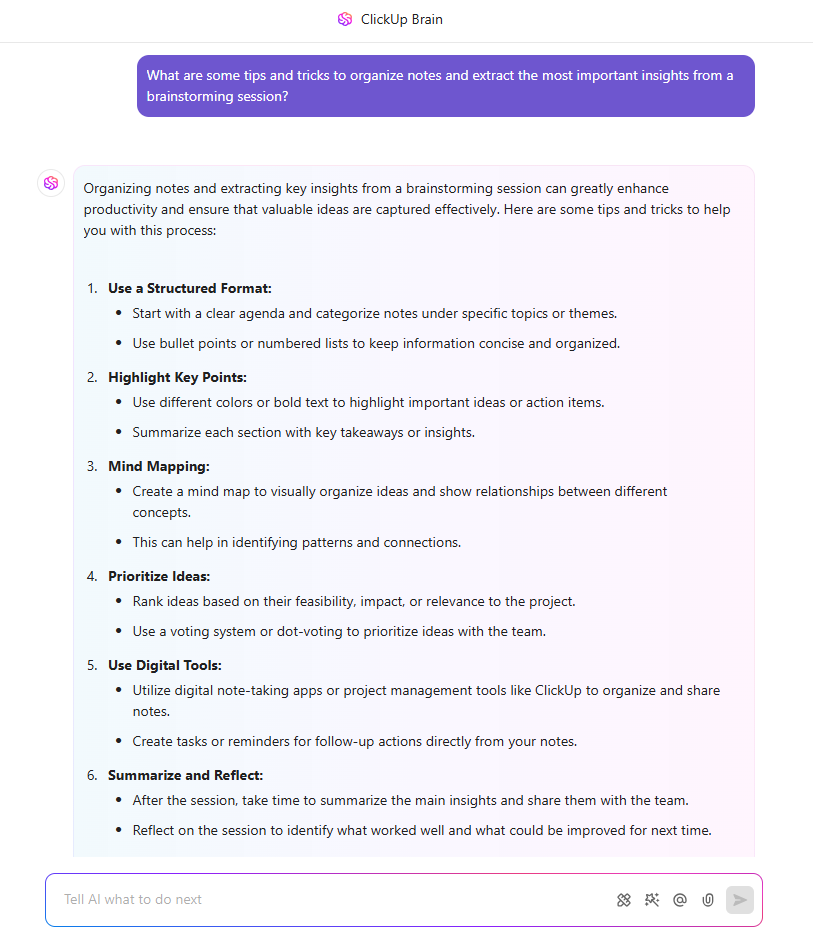
De plus, ses capacités de transcription vous permettent de convertir les discussions en texte consultable, ce qui le rend parfait pour les réunions en ligne et les sessions de brainstorming.
Il propose également des suggestions de modification en temps réel pour corriger la grammaire, améliorer la clarté et affiner votre rédaction à la volée. Que vous rédigiez des rapports, des articles de blog ou des documents internes, ClickUp Brain garantit la fluidité de vos mots.
🧠 Anecdote : La Renaissance a marqué un tournant dans les pratiques de prise de notes. Avec l'invention de l'imprimerie par Johannes Gutenberg au XVe siècle, il est devenu possible de produire des livres en masse.
À mesure que les livres sont devenus plus accessibles, les gens ont commencé à annoter et à marginaliser les textes pour capturer leurs pensées et leurs idées. Ces notes manuscrites, appelées « marginalia », sont devenues une forme de prise de notes
Choisissez l'application qui mérite d'être notée : ClickUp
Maintenant que vous avez débloqué ces raccourcis OneNote, vous êtes sur la bonne voie pour maîtriser vos notes. Cependant, si vous avez besoin d'un outil plus robuste pour gérer des projets, suivre des tâches et collaborer avec des équipes tout en documentant tout, ClickUp est la solution qu'il vous faut.
ClickUp, l'application tout-en-un pour le travail, offre une suite d'outils pour maintenir votre efficacité.
Avec ClickUp Docs, vous pouvez créer des documents et collaborer dessus tout en les gardant connectés à votre travail. ClickUp Brain vous aide à organiser vos idées éparpillées en un plan clair, et ClickUp Notepad vous permet de ne pas perdre vos idées spontanées.
Avec ClickUp, vous passez moins de temps à passer d'un outil à l'autre et plus de temps à accomplir vos tâches. Inscrivez-vous gratuitement à ClickUp dès aujourd'hui ! ✅

